お問い合わせなどに使うフォームですが、作ろうとすると結構大変なものです。これを簡単に作れるのがGoogleフォームです。今回はそのGoogleフォームの作成方法の記事になります。
Googleアカウントの作成
Googleのサービスなので、まずはGoogleのアカウントが必要になります。Gmailなど別のサービスを使用していればそのアカウントで作成できます。アカウントを作成すると以下の方法で自動的に作成することが出来ます。
スプレッドシートの作成
まずは新規のスプレッドシートを作成します。スプレッドシートはドキュメントから作成できます。
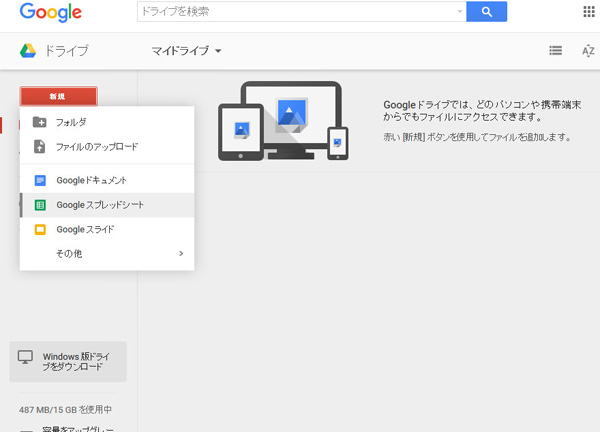
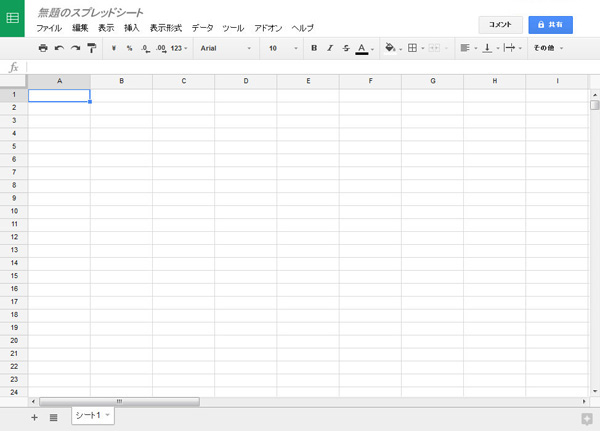
作成できたら上部のメニューから「ツール」から「フォームを作成」を選択します。
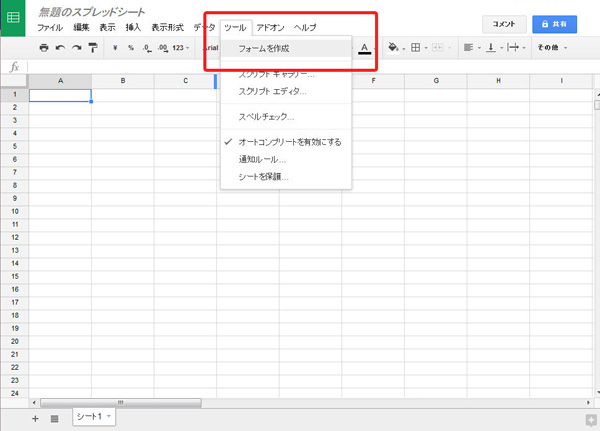
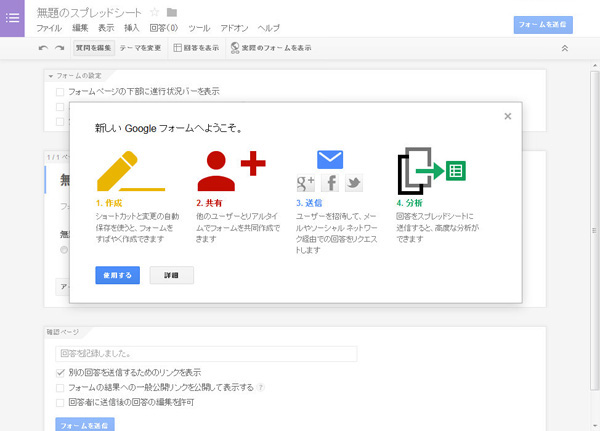
そうするとフォームの設定画面になります。上から、
- フォームの設定
- フォームの内容
- フォームを投稿した後の設定
をそれぞれ指定します。
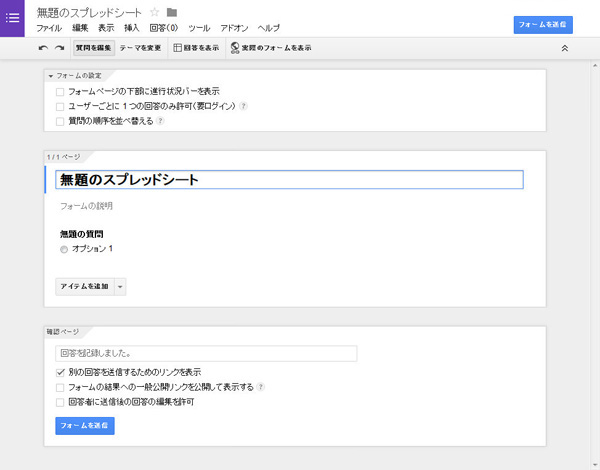
「フォームの内容」に設定したものが後のフォーム画面に表示されるので、投稿してもらいたい項目を書きましょう。普通のフォームのようにテキストボックスからラジオボタンなどいろいろ選べます。その項目が必須かどうかもここで設定できます。
すべて設定ができたら一番下か右上にある「フォームの送信」のボタンを選択します。そうすると共有するリンクという項目が出てきます。ここに表示されているURLがフォームのURLになります。そのままSNSに投稿したければそのまま下のTwitterなどのボタンを選択しましょう。
フォームの確認
これでフォームは作成できましたので、実際に投稿できるか確認してみましょう。上部の「実際のフォームを表示」を選択するか、先ほどの共有するURLをコピペして移動します。そうするとフォームが作成されていると思います。
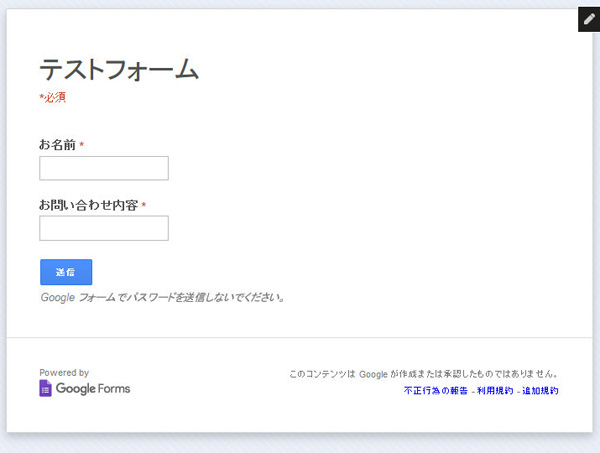
ちゃんと投稿されているか確認したいので、フォームを入力し送信してみましょう。送信完了の画面がでたら、さきほどのスプレッドシートに戻ります。
今度はページの上部「回答を表示」を選択します。そうすると表に質問項目と入力した内容が記述されていると思いますのでこれで完成です。
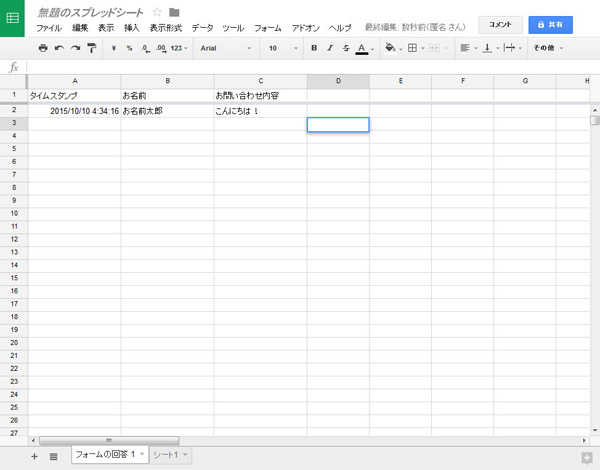
フォームの修正
先ほどのフォームの内容等を変更したい場合は上部メニューの「フォーム」から「フォームを編集」を選択すれば前途のフォーム設定画面が出てきますので、こちらで修正します。
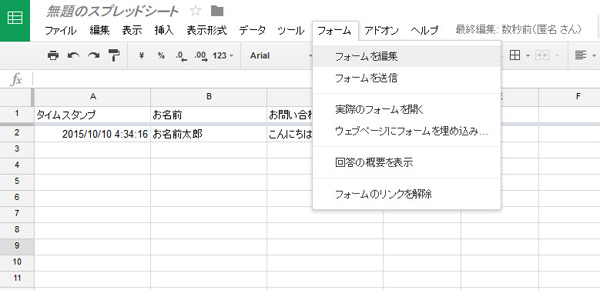
デザインの変更
デザインについては自分でいろいろカスタマイズは出来ません。ただしフォーム設定画面の上部に「テーマを変更」という項目があります。こちらで何種類か違うデザインのものを選べますのでそちらに変更するのもいいかもしれません。
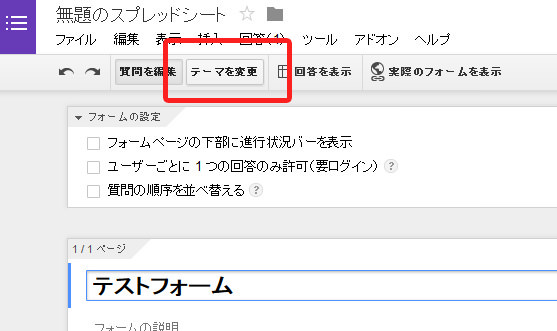
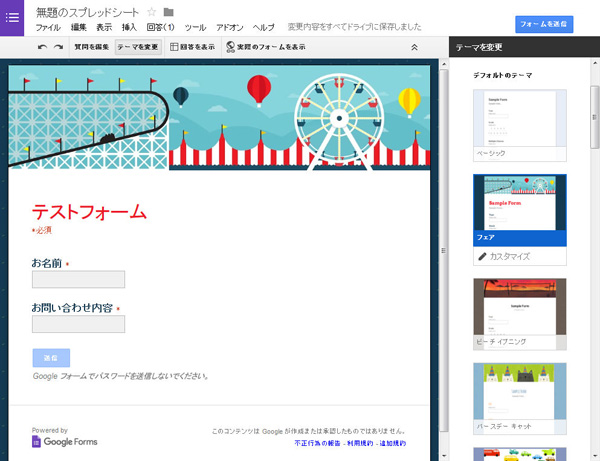
というわけでHTMLの知識無しでも出来るGoogleフォームのご紹介でした。
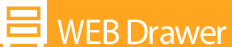

コメント